win7没有输入法语言栏怎么解决, 找回桌面右下角的语言栏输入法的方法
发布时间:2017-07-04 13:49:35 浏览数:
今天给大家带来win7没有输入法语言栏怎么解决,,找回桌面右下角的语言栏输入法的方法,让您轻松解决问题。
win7没有输入法语言栏怎么办 如何找回桌面右下角的语言栏输入法。我们在使用电脑的时候,总是会遇到很多的电脑难题。当我们在遇到了需要找回电脑中的输入法语言栏的时候,我们应该怎么办呢?一起来看看吧。
1、鼠标右键点击计算机图标,接着在弹出的菜单中选择“控制面板”,如下图所示:
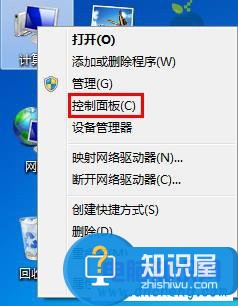
2、打开控制面板窗口后,找到并点击“更改键盘或其他输入法”,如下图所示:

3、在弹出的区域和语言设置窗口中,我们点击切换到“键盘和语言”标签下,接着点击“更改键盘……”,如下图所示:

4、随后会弹出文本服务和输入语言窗口,我们只需点击切换到“语言栏”标签,选择“停靠于任务栏(D)”选项,然后点击“确定”保存修改即可,如下图所示:

对于我们在电脑中需要进行这样的操作的时候,我们就可以利用到上面给你们介绍的解决方法进行处理,希望能够对你们有所帮助。
以上就是win7没有输入法语言栏怎么解决,,找回桌面右下角的语言栏输入法的方法教程,希望本文中能帮您解决问题。